La migliore app di fotoritocco per iPhone
Quando abbiamo esaminato per la prima volta le app di fotoritocco per iPhone diversi anni fa, VSCO era un chiaro precursore, con la sua vasta gamma di filtri splendidi, strumenti di editing profondi e opzioni di esportazione facili. L’anno scorso, però, hanno lanciato un aggiornamento che ha reso l’app confusa da usare; nel frattempo, Darkroom ha ottenuto un sacco di aggiornamenti che lo hanno reso la nostra scelta migliore.
Ora, però, è più difficile che mai scegliere un vincitore. Molte delle app che abbiamo esaminato hanno fatto un ottimo lavoro pulendo le loro interfacce utente e sembrano tutte offrire un sacco di filtri e strumenti davvero eccezionali. Chiaramente, avevamo bisogno di dare un’altra occhiata e vedere se Camera Oscura è ancora in cima.
I criteri sono simili e, in nessun ordine particolare, ecco cosa abbiamo considerato importante in una grande app di fotoritocco:
- Facilità di utilizzo
- Supporto per RAW e HEIF foto
- Profondità, supporto API
- Varietà e la qualità dei filtri
- Raffinatezza del manuale strumenti di regolazione
- Export di qualità, compresa la conservazione dei metadati
- Prestazioni
- Valore
- Privacy policy
- Frequenza di aggiornamento
Due nuovi punti di valutazione che, quest’anno, vorrei evidenziare sono GREZZI e HEIF il sostegno e la forza della app informativa sulla privacy. Quest’ultimo è particolarmente importante per questa categoria di applicazioni, in quanto in genere hanno accesso a tutta la libreria di foto, e non si vuole loro di fare nulla goofy con tale permesso.
Naturalmente, c’è una cosa che ogni buona recensione di fotoritocco ha bisogno: un sacco di foto. Così, quando il team di The Sweet Setup mi ha incaricato di scrivere questa recensione, ho sfidato una previsione miserabile e ho fatto un’escursione su Sentinel Pass, vicino a Lake Louise, per il tuo piacere visivo.
La nostra scelta
Pensiamo che Darkroom rappresenti ancora il miglior equilibrio tra potenza, facilità d’uso, prodotto finale e aggiornamenti frequenti. In effetti, l’ultima versione principale di Darkroom ha veramente solidificato il vantaggio dell’app.
Tanto per cominciare, si tratta di un’applicazione dal design accattivante che si sente come a casa su iPhone. Scopri l’icona impressionante, con il suo bagliore al neon accuratamente resi e “cablaggio” per un inizio. E che l’attenzione ai dettagli porta attraverso l’applicazione, anche: non utilizza alcun elemento di interfaccia direttamente da UIKit, ma tutto sembra molto fluido, reattivo e nitido. È un’app molto elegante da usare, specialmente con funzionalità piccole ma grandi come nascondere gli screenshot nel selettore di foto.
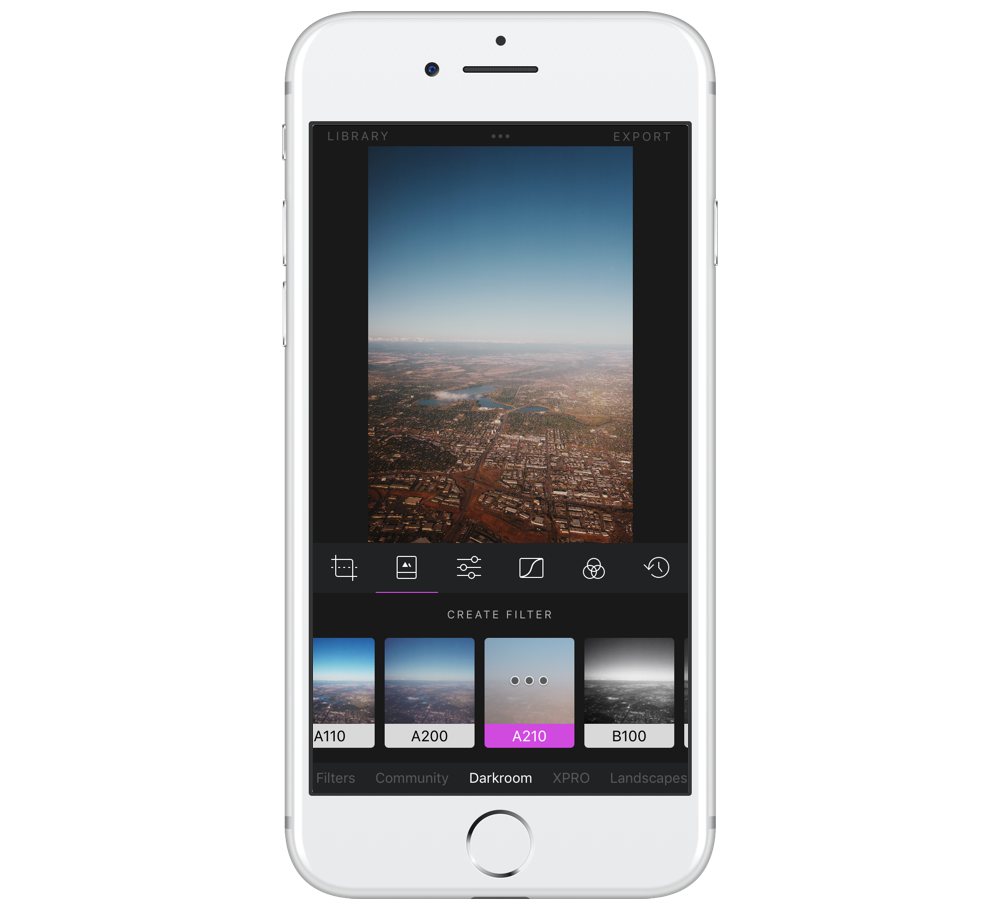
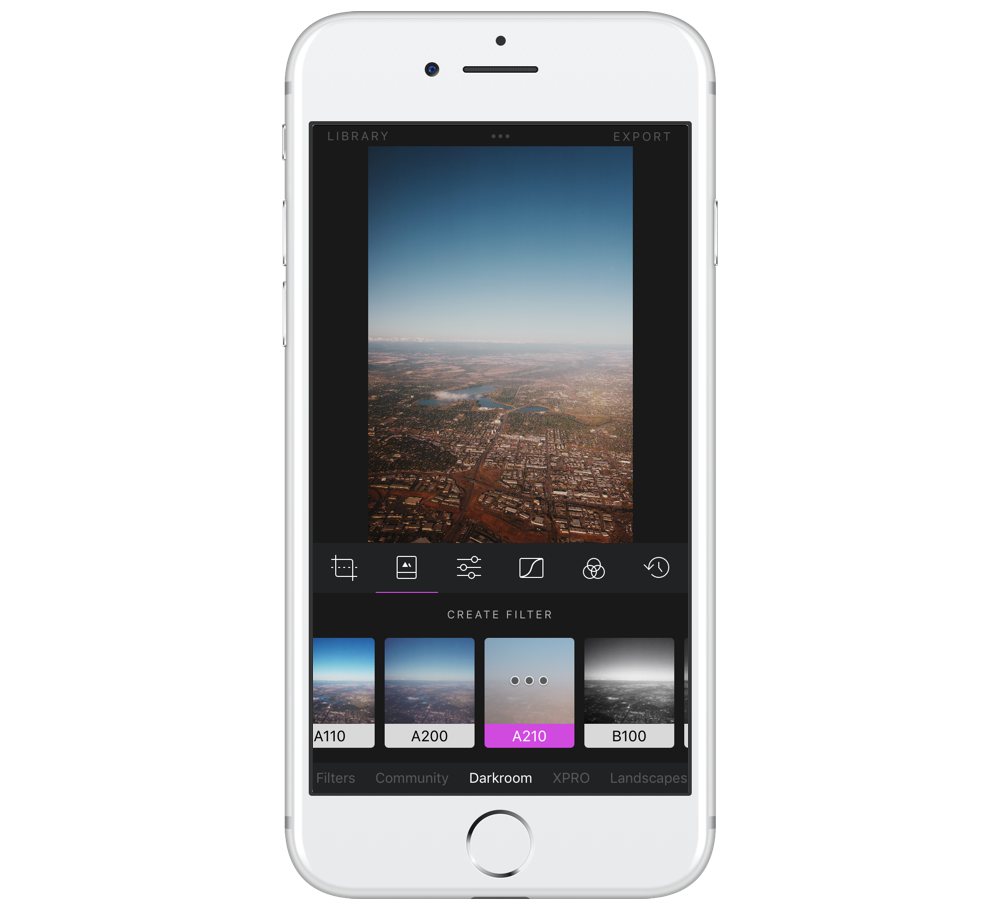
Toccando una foto dalla libreria si apre, ma, a differenza di molte applicazioni, non c’è nessun passo “Importazione” o libreria separata — Camera oscura legge semplicemente la foto sul posto. Il processo di salvataggio di una foto è altrettanto snella: è possibile salvare le modifiche in atto in modo non distruttivo, oppure è possibile salvare la foto come copia. Che lo rende davvero leggero e facile da rimbalzare dentro e fuori di apportare modifiche alle immagini. E fare aggiustamenti è, semmai, ancora più facile.
Uno dei maggiori punti di forza di Darkroom è sempre stata la sua apertura. Per capire perché e cosa lo rende diverso, devi sapere come funzionano i filtri in praticamente qualsiasi app di fotoritocco. I filtri sono fondamentalmente combinazioni predefinite di regolazioni della curva, tweaks tonalità-specifici,e-forse-qualche grana pellicola finto o altre texture sovrastano. Le curve cambiano l’esposizione e il bilanciamento di un’immagine e possono essere utilizzate per “schiacciare” la gamma tonale della foto più vicina al bianco e nero per un contrasto più elevato, spostare ombre e luci più vicine al grigio per un aspetto sbiadito o persino regolare il bilanciamento della tonalità RGB in diversi punti lungo lo spettro di luminosità. Ad esempio, un modo semplice per fare un effetto tonificante diviso con uno strumento curve consiste nel ridurre leggermente la quantità di blu nelle aree più luminose — che conferisce un aspetto più cremoso alle luci — e aumentare leggermente la quantità di blu e verde nelle aree più scure, che attenua leggermente le ombre nella scena.
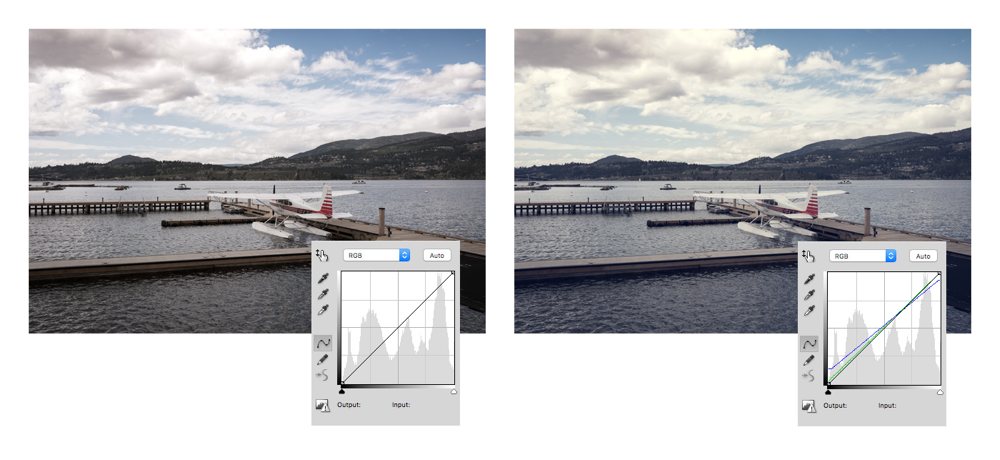
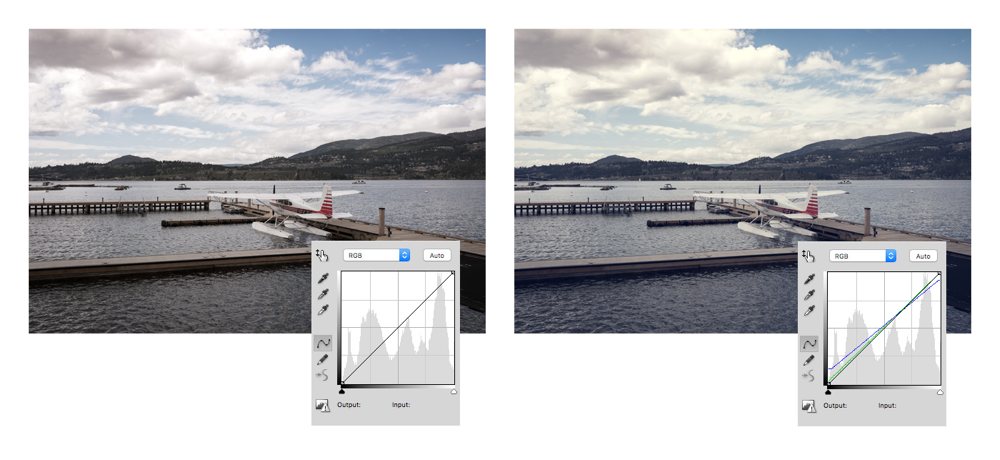
Che cosa ha a che fare con Camera oscura? Bene, mentre la maggior parte degli editor di foto applica semplicemente il filtro sovrastante l’immagine e la tratta come un prodotto singolare, Darkroom considera i suoi filtri più simili ai preset per le regolazioni dell’immagine dell’app. Se ti piace lo stile generale di un filtro ma vuoi aumentare la quantità di dettagli presenti nel midrange, nessun problema: basta regolare le curve del filtro.


Questo, ovviamente, significa che puoi creare i tuoi preset. Se si dispone di un paio di go-to regolazioni che si applicano alle vostre foto, perché non creare un filtro predefinito e risparmiare un po ‘ di tempo? Camera oscura ti permette di farlo.
In realtà, ci sono pochissimi difetti che possiamo trovare con Camera oscura. Suppongo che il suo più grande svantaggio sia la selezione del filtro un po ‘ limitata: anche con tutti gli acquisti in-app, beh, acquistati, ce ne sono meno di quaranta, circa un quarto dei quali sono vari tipi di scala di grigi. Che a volte si sente un po ‘ restrittiva, ma la flessibilità di essere in grado di modificare e salvare i propri filtri aiuta ad alleviare la preoccupazione.
L’unica altra cosa che è un po ‘ preoccupante è la politica sulla privacy di Darkroom, che è abbastanza generica per un sito web, ma vaga per un’app di fotoritocco. Abbiamo contattato Bergen, la società che produce Camera oscura, per chiarimenti su questo.
A parte questo, ci piace davvero molto Darkroom. Sai quelle applicazioni che si sentono come completano il vostro iPhone? Ad esempio, se dovessi impostare il mio iPhone da zero, scaricherei immediatamente Tweetbot, Instagram, Things, Fantastical e Weather Line senza nemmeno pensarci. E Camera oscura-che è sulla lista, anche.
Altre scelte
VSCO
VSCO è sicuramente un contendente affidabile ancora una volta dopo che il team dietro di esso ha riesaminato l’elemento di interfaccia “joystick” precedentemente confuso dell’app. E, per” ri-considerato”, intendo” rimosso ” — una decisione che è assolutamente per il meglio.
VSCO offre ancora una selezione assolutamente massiccia di filtri per l’acquisto e strumenti di regolazione di alta qualità. Le regolazioni che ti aspetteresti-come luminosità, contrasto e saturazione — sono completate da controlli più avanzati sulla prospettiva, colorazione divisa di luci e ombre e grana della pellicola finta che in realtà sembra piuttosto buona.
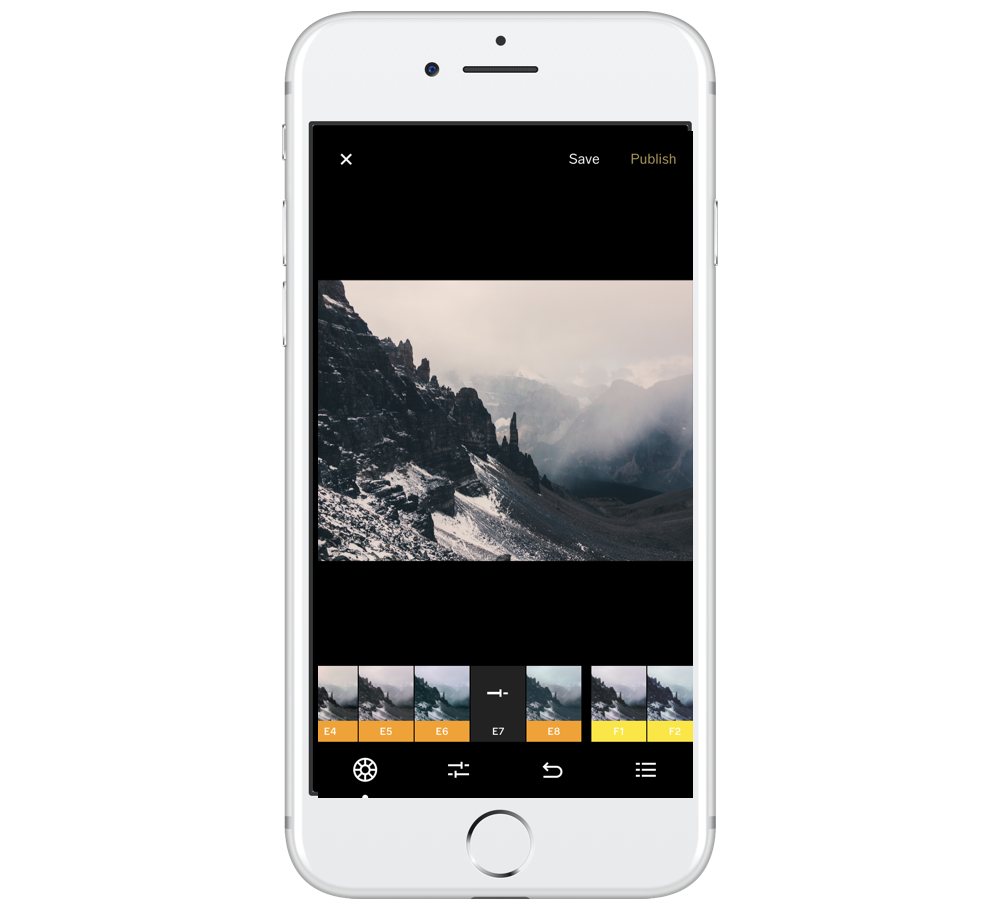
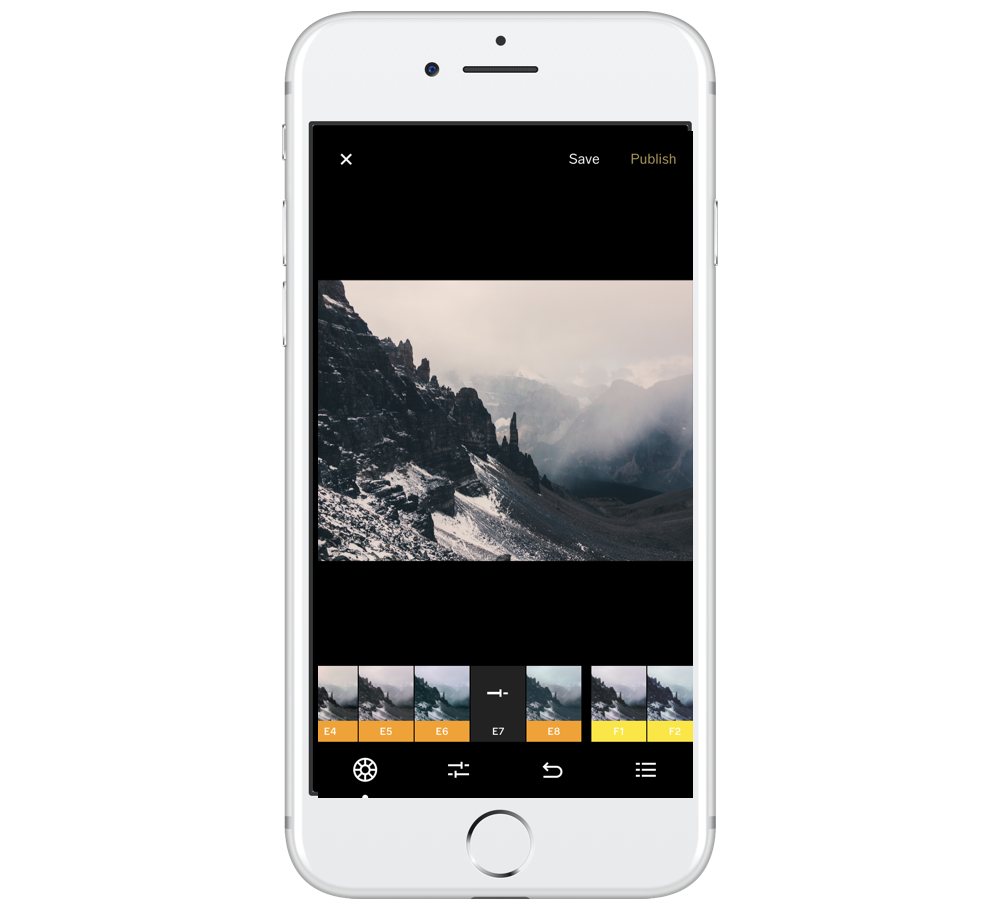
La Visual Supply Company è ben noto per i loro set di Adobe Lightroom preset-per Windows e Mac — che imitano specifici tipi di film, come Kodak Portra 160, Fujifilm Xperia 400, e Ilford HP5. La maggior parte dei preset in VSCO per iOS hanno un aspetto filmico simile, ma, a differenza dei pacchetti desktop, non fanno riferimento a film specifici. Sono disponibili in famiglie con nomi criptici come M o C-M, dice VSCO, è un insieme di filtri “lunatici” e “sottoesposti” numerazione M1–M3, mentre C è sia “vibrante” che “classico” in C1–C3 e “cromatico” in C4–C9. Non lo so se sia il desiderio di VSCO di evitare di confrontare questi filtri con i loro preset di software desktop professionali, ma, almeno nel mio uso, hanno dimostrato di essere costruiti secondo uno standard molto alto.
Con così tante opzioni vagamente denominate, può essere facile cadere in una trappola di memorizzare una manciata di preferiti. E ‘ meglio evitare di farlo; invece, giocare con il maggior numero di filtri come si può ragionevolmente budget per. È possibile regolare la forza dei filtri quando li si applica, troppo, e si potrebbe scoprire che si ottengono risultati migliori con un tocco più leggero.
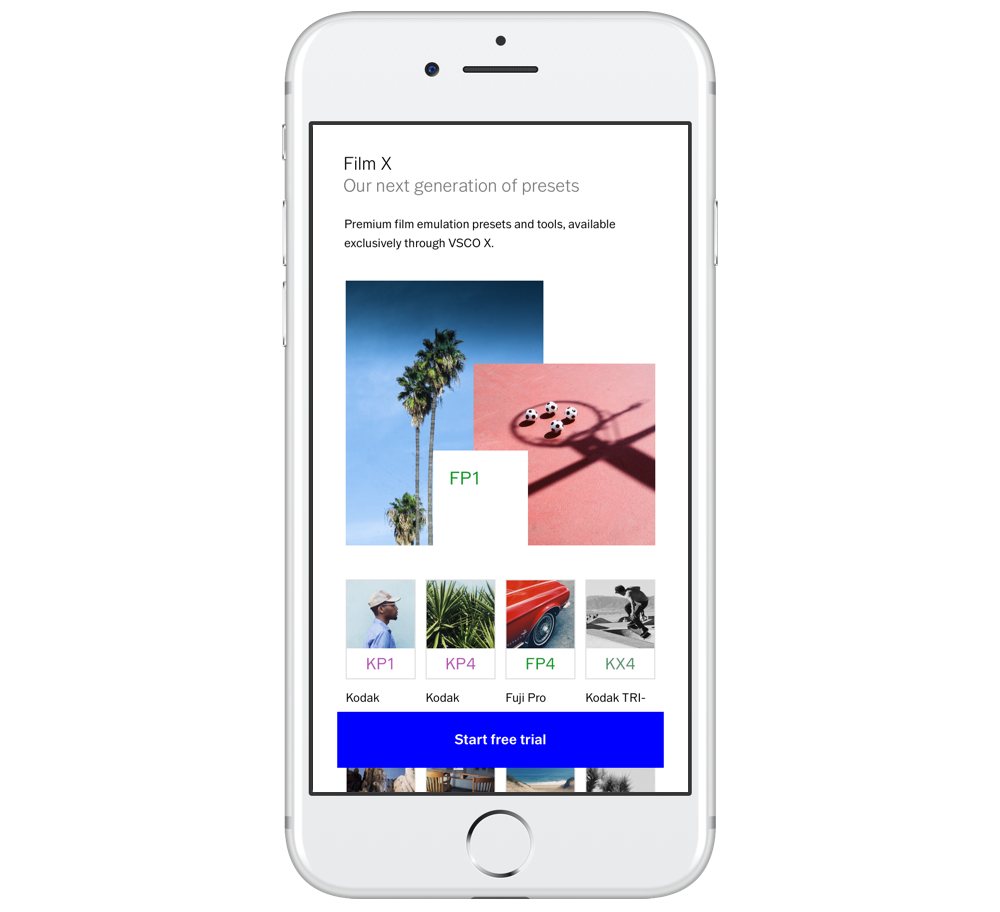
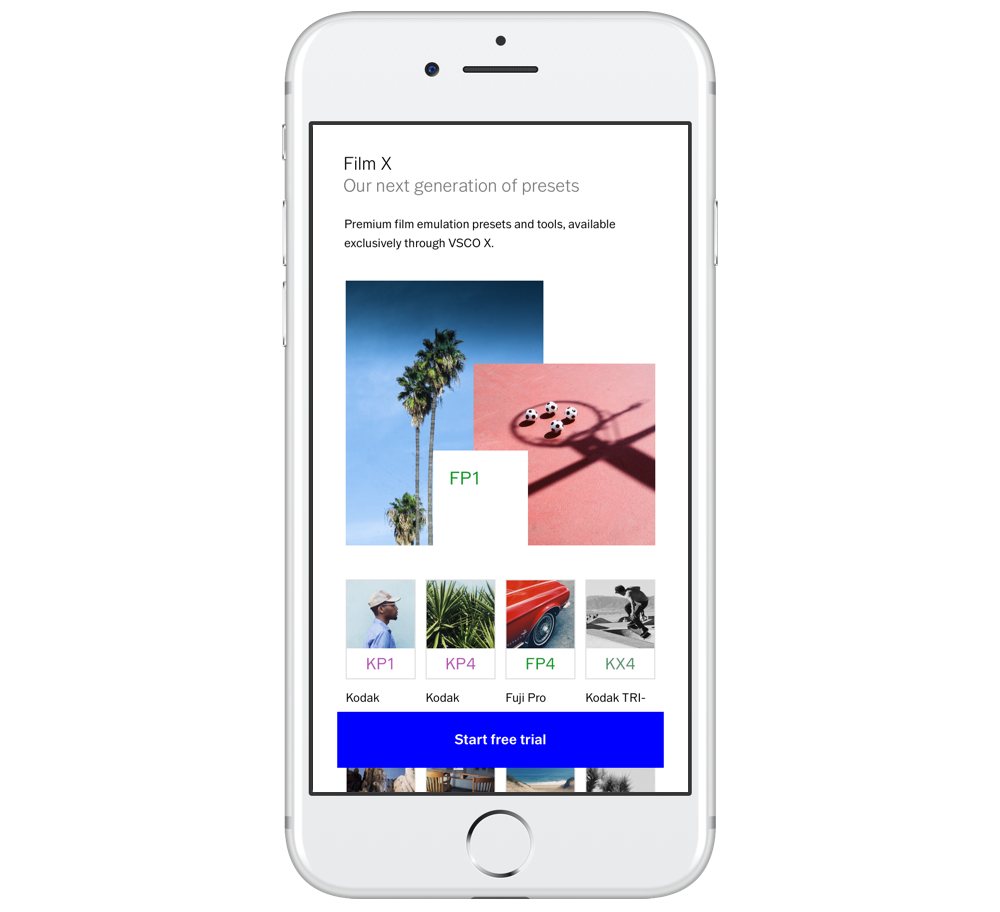
L’applicazione viene fornito con una buona gamma di filtri gratuitamente, e pacchetti aggiuntivi sono disponibili come acquisti in-app. Ma se tutto ciò non è abbastanza per te, c’è un’opzione di abbonamento disponibile per $20 all’anno chiamata VSCO X. E, prima di chiedere, si pronuncia “ex” — abbiamo controllato. Gli abbonati hanno accesso a tutti i filtri VSCO più alcune esclusive, tra cui una manciata che sono veri filtri di emulazione cinematografica. Sembrano grandi, ma dovrete decidere il valore di un editor di foto basato su abbonamento per te.
VSCO ha anche un proprio social network integrato che è un po ‘ come una versione artsier, più tranquilla e non di proprietà di Facebook di Instagram. Non abbiamo fattore questo nella nostra valutazione perché questa è una carrellata delle migliori applicazioni di fotoritocco per iPhone, ma se vi piace l’idea di condividere le immagini con una folla più selettiva, non è male.
Per tutte le sue caratteristiche, ci sono un paio di cose che hanno impedito a VSCO di essere la nostra scelta. Innanzitutto, mentre l’interfaccia è stata migliorata rispetto all’ultima volta, è ancora confusa. L’icona di condivisione universale, ad esempio, è stata riproposta come un modo per pubblicare la tua foto sulla rete di VSCO; le opzioni di condivisione e salvataggio sono nascoste dietro il pulsante ⋯ e, anche in questo caso, accedere al foglio di condivisione del sistema richiede di toccare Condividi, quindi scorrere fino alla fine dell’elenco e toccare Altro.
Le icone nella barra delle schede in basso che indicano diverse sezioni dell’app sono confuse. Quello più a sinistra mostra tre strisce verticali all’interno di un cerchio che, in qualche modo, rappresenta il social network di VSCO. Quello nel mezzo indica che questa è la tua libreria di foto e la fotocamera con un segno più. Sulla destra c’è una faccia, che è probabilmente l’icona più facile da capire: è dove vive il tuo profilo sociale. Naturalmente, ciò significa che se usi VSCO esclusivamente come passaggio intermedio tra un’app per fotocamera e Instagram, due terzi della barra delle schede dell’app probabilmente non ti interesseranno.
Inoltre, VSCO conserva la propria libreria di foto separata dalla libreria di foto principale. Apprezzerete che se si trattano l’applicazione come un luogo per mantenere solo le tue foto migliori. Ma significa anche che terrai una copia separata e probabilmente duplicata di alcune foto nella tua libreria sul tuo dispositivo e nei backup del tuo dispositivo. Ciò significa anche che non è necessario sfruttare la funzionalità di iCloud Photo Library che memorizza solo alcune foto e miniature sul dispositivo e scarica il resto su richiesta.
Infine, la politica sulla privacy di VSCO è, come quella di Darkroom, piuttosto vaga. Abbiamo contattato la società per chiarimenti sull’analisi e sulla privacy degli utenti e lo aggiorneremo se avremo notizie.
Per questi motivi, pensiamo che VSCO sia un’app molto solida, ma non è la nostra preferita.
Lightroom
Dopo la precedente edizione di questa carrellata, abbiamo ricevuto numerose domande sul perché non abbiamo menzionato Adobe Lightroom. La risposta è abbastanza semplice: in realtà non fa lo stesso lavoro di, ad esempio, VSCO o Camera oscura. In molti modi, è il tentativo di Adobe di portare la potenza e le prestazioni del loro standard di settore fotografia professionale app per dispositivi mobili. Ma poiché così tante persone hanno chiesto della sua assenza e delle API RAW disponibili in iOS 10 e versioni successive, abbiamo pensato che sarebbe valsa la pena affrontarlo.
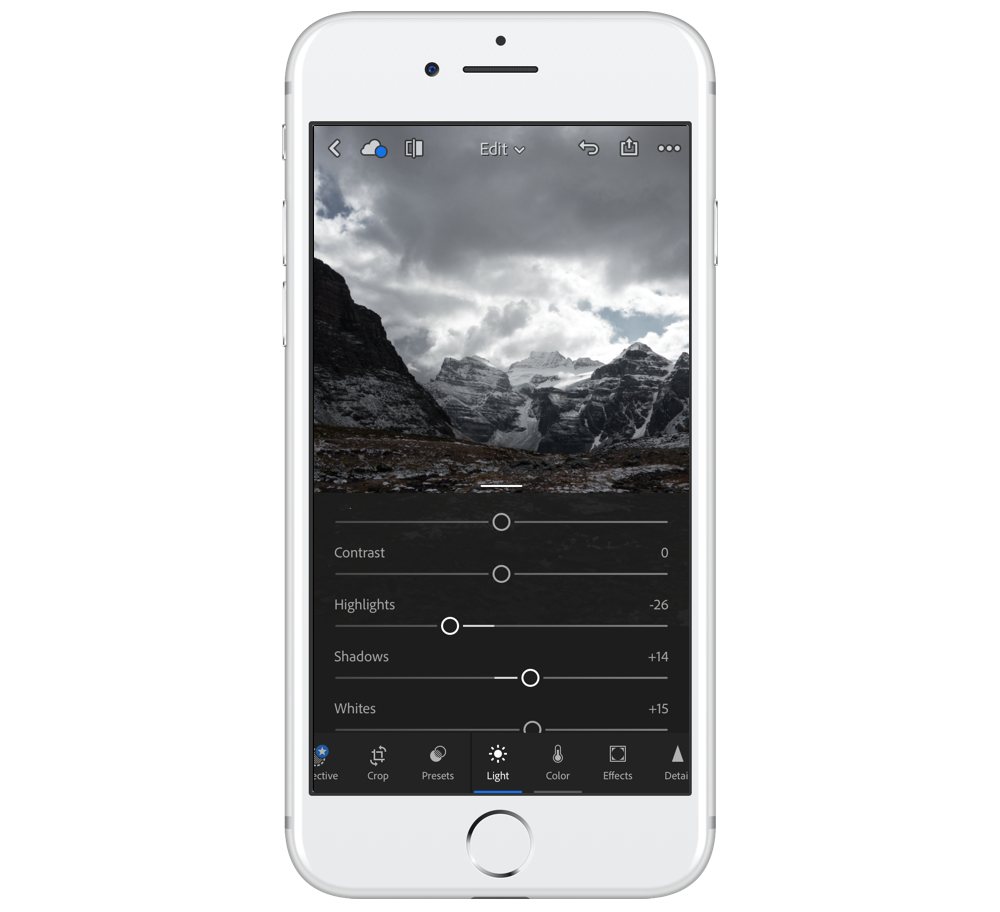
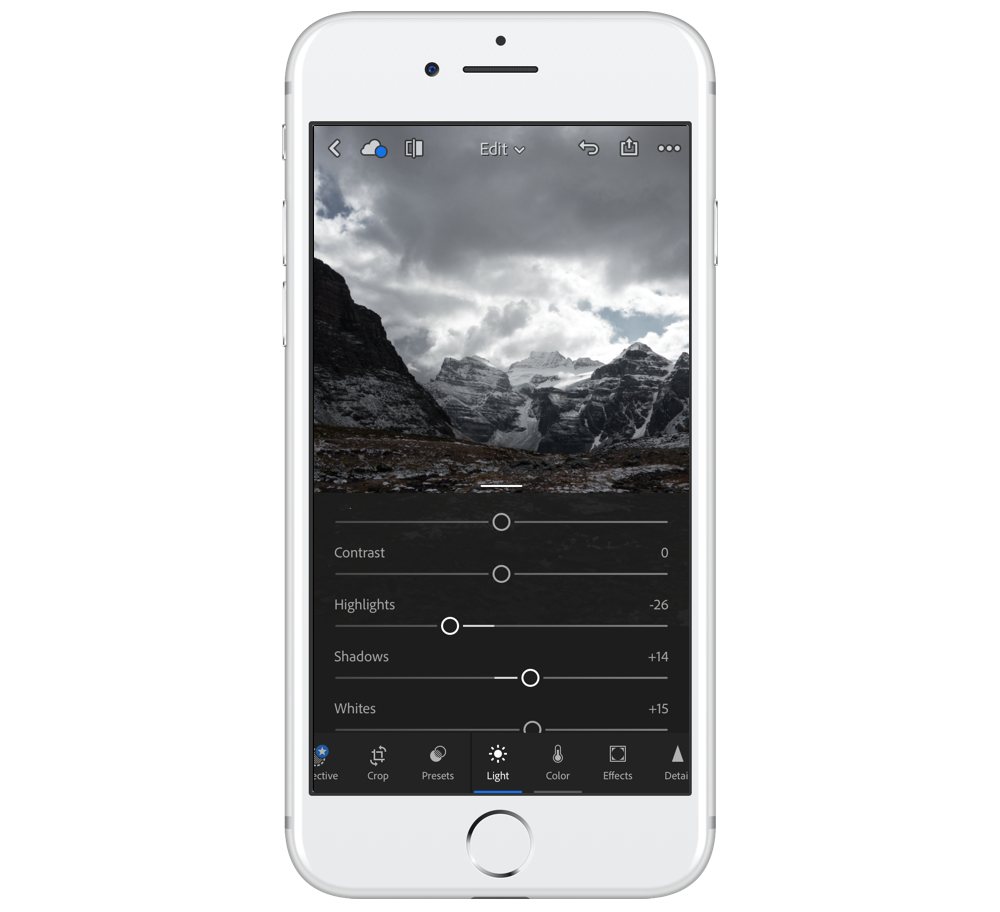
Lightroom è un’interpretazione molto intelligente del suo cugino desktop. Si tratta, naturalmente, non semplicemente una versione ridotta di tale applicazione, ma la sua potenza disponibile è notevole. Molto semplicemente, è la migliore applicazione di elaborazione intermedia per le foto RAW scattate su iPhone. A differenza della maggior parte delle app che abbiamo menzionato finora, Lightroom ha una suite di editing RAW completa integrata. È possibile regolare l’esposizione, il bilanciamento di luci e ombre, il bilanciamento del colore individuale, la nitidezza, il rumore e altro ancora: nessun’altra app in questo elenco si avvicina a fornire un livello di controllo così profondo ai dati del sensore della fotocamera raw.
Sfortunatamente, poiché c’è così tanta potenza disponibile, il percorso è molto meno semplice per trasformare una foto meh in qualcosa di sorprendente. Ci sono solo una manciata di preset disponibili, e sono tutte interpretazioni abbastanza scadenti di vecchi processi fotografici come seppia, selenio e cross-processing. Quindi gli effetti che potresti ottenere in, diciamo, un minuto in Camera oscura con pochi tocchi richiederanno cinque o dieci minuti di piccole regolazioni a dozzine di cursori in Lightroom.
Come VSCO, Lightroom dispone anche di una propria libreria di foto isolata. Se stai già utilizzando le app di Adobe sul tuo computer desktop, potresti trovarlo davvero utile, poiché si integra con la tua libreria Creative Cloud. Tuttavia, la maggior parte delle persone probabilmente non sono bloccati con Creative Cloud tanto sono a un abbonamento iCloud o Google. E, a causa di quanto i prodotti Adobe sono trattati come una famiglia, Lightroom per iOS è soggetto alla politica generale sulla privacy della società.
Tuttavia, Lightroom rimane un’app da tenere nella tua cassetta degli attrezzi, in particolare se stai scattando con un’app per fotocamera che supporta l’acquisizione RAW.
Apple Photos
Se hai acquistato una fotocamera digitale a metà degli anni 2000, probabilmente hai familiarità con tutta la spazzatura che hai nella scatola: una cinghia coperta di branding che si è rotta in cinque secondi, un manuale d’uso che non hai mai toccato e un CD-ROM pieno di software. Avresti potuto ragionevolmente presumere che tutto il software su quel CD fosse piuttosto terribile, e avresti per lo più ragione. Ma ogni tanto, ci potrebbe essere una gemma lì. La mia vecchia Canon DSLR è venuto con un app tethering che mi ha permesso di sparare time lapses, per esempio, che era impressionante.
Ad ogni modo, ecco qualcosa di simile che potrebbe sorprenderti: l’app di fotoritocco fornita con il tuo iPhone non è in realtà troppo male per semplici regolazioni che richiedono solo pochi tocchi. Ha pieno supporto per le immagini RAW anche se, per qualche motivo particolare, le immagini RAW scattate con un’app per iPhone non saranno completamente renderizzate; Le immagini RAW scattate con una fotocamera digitale dedicata e visualizzate utilizzando le foto renderizzate perfettamente, quindi questo bug è piuttosto bizzarro.
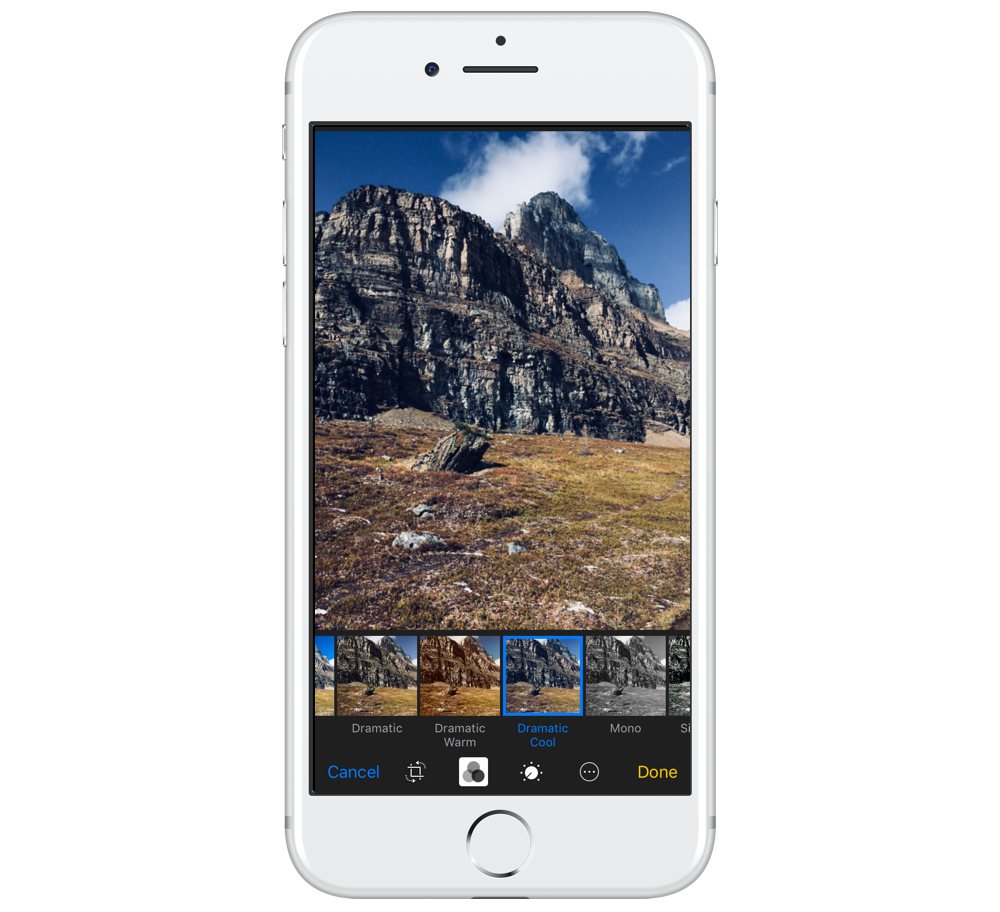
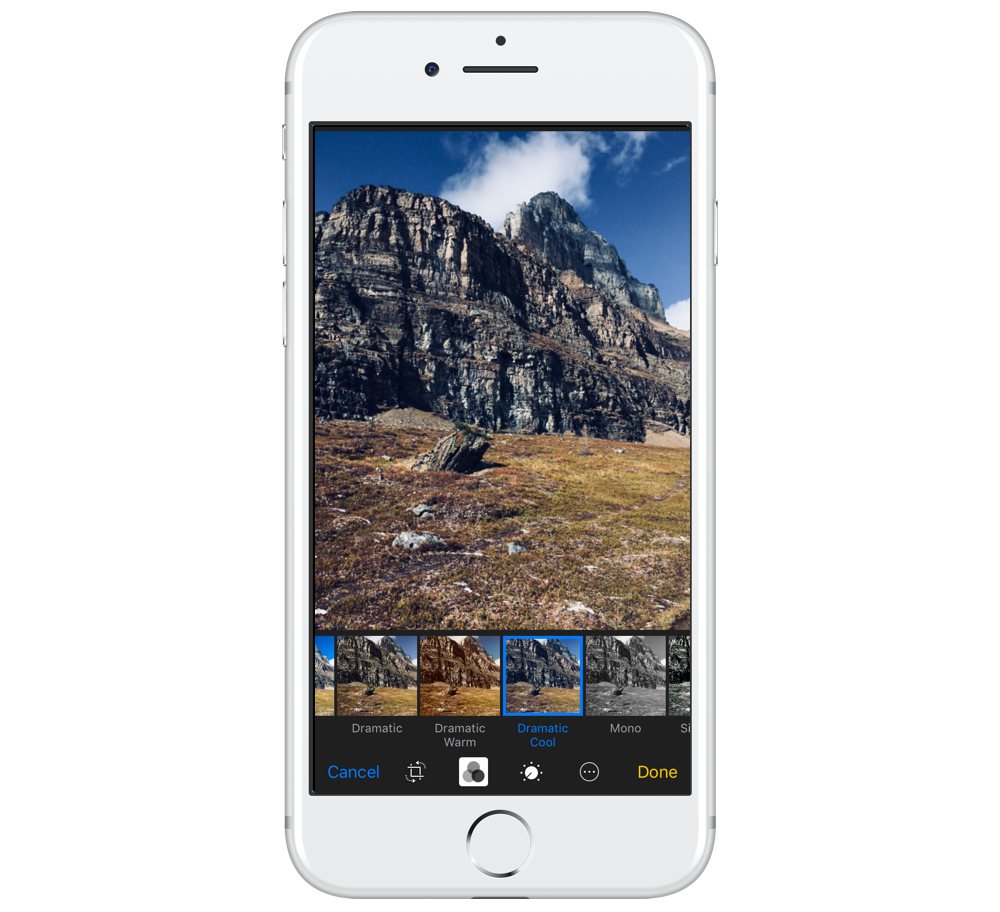
Puoi toccare il pulsante Modifica dalla barra degli strumenti mentre guardi qualsiasi immagine in Foto per visualizzare l’editor integrato. I filtri integrati-trovati toccando l’icona cerchi sovrapposti – sono molto migliorati in iOS 11. Mentre il precedente set in gran parte sgargiante sembrava datato anche nel 2013 quando ha debuttato in iOS 7, i nuovi sono abbastanza di buon gusto. Ci sono due set di filtri colorati-vividi e drammatici — e ognuno ha varianti calde e fredde, oltre a un’opzione neutra. I filtri vividi aumentano la saturazione dell’immagine, mentre quelli drammatici la abbassano. Ci sono anche tre filtri in bianco e nero se è più la tua velocità.
Sotto l’icona a forma di manopola, troverai tre cursori: Luce, Colore e B & W. Tutti e tre forniscono un modo molto semplice per regolare le rispettive proprietà per produrre una foto migliore in base all’analisi dell’immagine del sistema. Ad esempio, non devi giocare manualmente con i controlli di esposizione, Evidenziazione e Ombra; puoi semplicemente far scorrere il cursore della luce per modificare la quantità di luce nella scena perdendo il minimo dettaglio nelle luci e nelle ombre. Naturalmente, se vuoi espandere ogni controllo nei suoi componenti, puoi farlo anche tu.
C’è un altro trucco pulito nascosto nelle foto, che è la possibilità di convertire una foto dal vivo in un’immagine a lunga esposizione. Puoi farlo scorrendo verso l’alto all’interno di una foto dal vivo aperta e trovando la tavolozza degli effetti nella parte inferiore.
Foto ha i suoi svantaggi. Per lo più, è solo molto limitato: nessun filtro aggiuntivo è disponibile per il download e Apple è stata storicamente molto lenta ad aggiungerli; non ci sono strumenti di controllo della prospettiva, nessuno strumento curve e nessuno strumento di nitidezza. Inoltre, se usi la libreria foto di iCloud, vedrai comunque quegli errori iCloud notoriamente misteriosi.
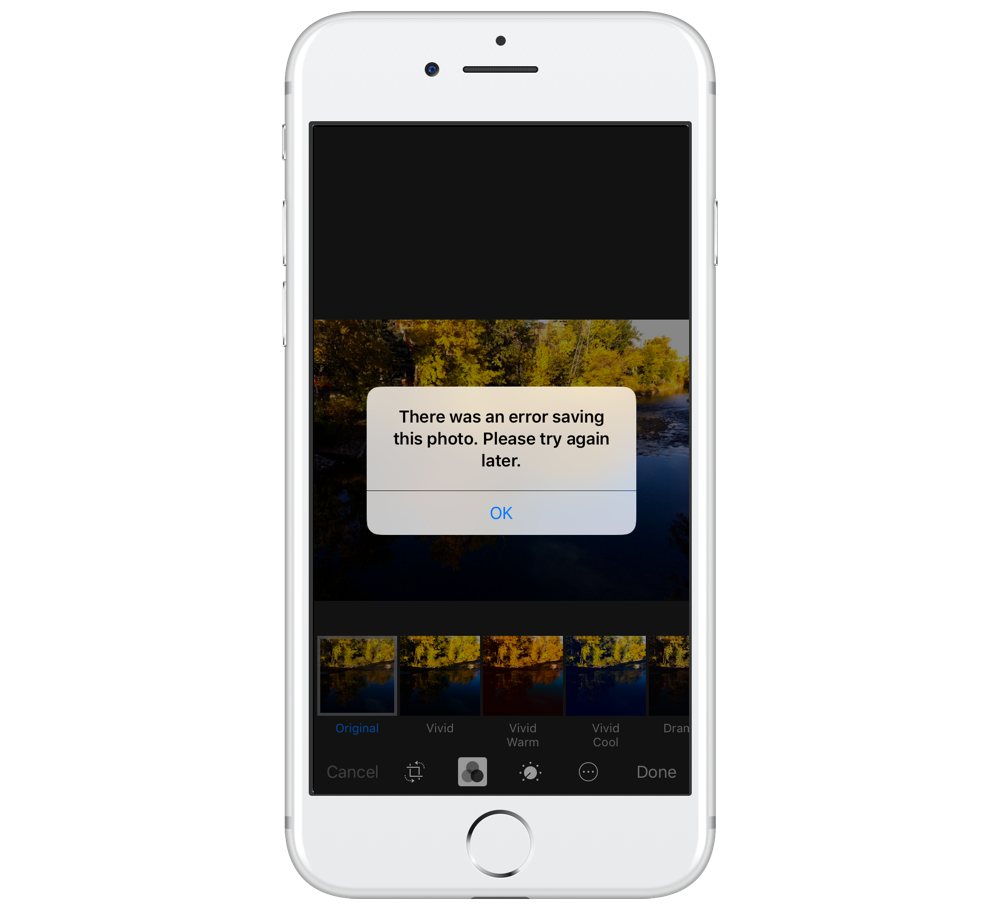
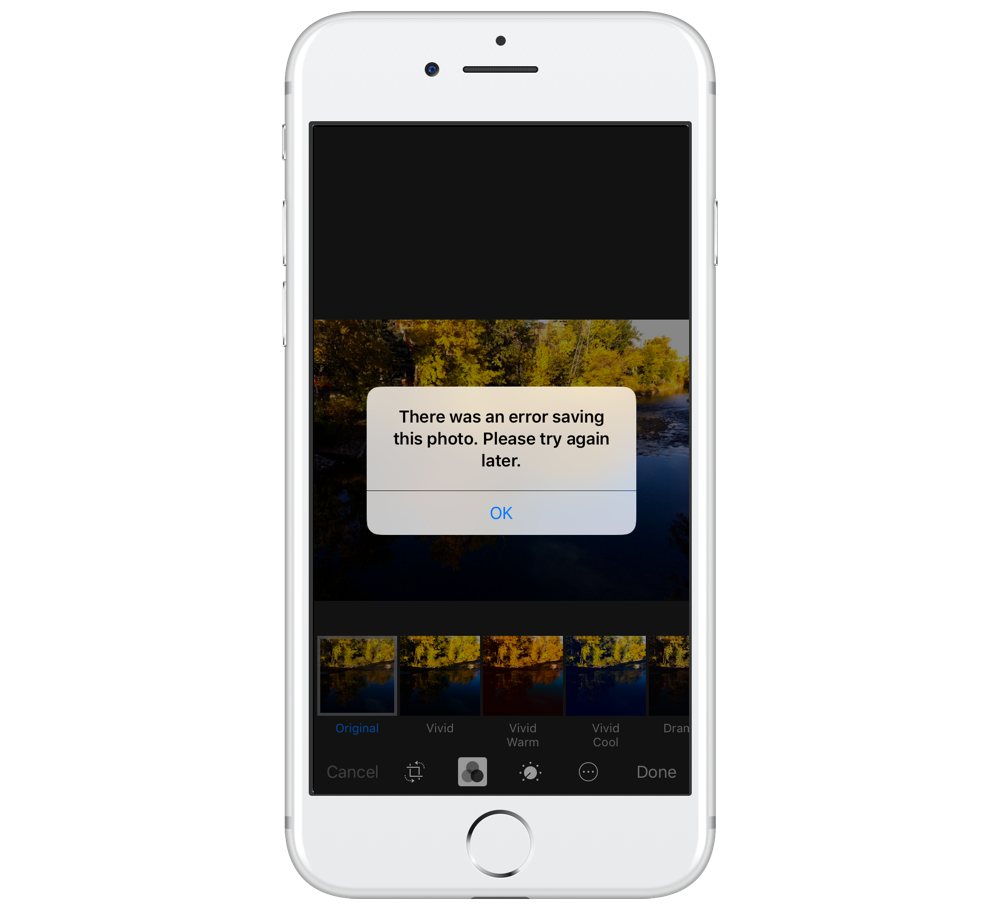
Photos è soggetto all’informativa sulla privacy che hai accettato quando hai impostato il tuo iPhone e l’abbonamento iCloud. Pensiamo che il track record di Apple sulla privacy degli utenti parli da solo.
A meno che non si sta andando per un look che è effettivamente direttamente dalla fotocamera, probabilmente stai andando a trovare le foto restrittive. Tuttavia, vale la pena dare un’altra occhiata se non l’hai fatto ultimamente.
RNI Films
RNI Films è diventata tranquillamente una delle mie app di fotoritocco preferite in assoluto, nonostante alcune limitazioni frustranti. Se si desidera ritagliare, per esempio, è necessario farlo subito dopo l’importazione della foto; non c’è modo di farlo una volta che si inizia immersioni nel suo editor. Inoltre, non supporta le regolazioni RAW, quindi dovrai utilizzare un’app come Lightroom per creare prima una foto JPG.


Tuttavia, se riesci a guardare oltre quelle debolezze, vedrai che RNI Films ha una delle librerie più complete di film emulati che troverai in qualsiasi app iOS. Come VSCO, la società Really Nice Images rende preset di emulazione di film di livello professionale per le app desktop e mostra: ogni filtro in RNI Films si sente utilizzabile. Niente qui è troppo ostentato; anche alcune delle opzioni più bizzarre, come un ” Terribilmente scaduto, Semplicemente terribile!”Pellicola Polaroid può effettivamente guardare davvero bene sulla foto a destra.


Poiché si tratta principalmente di un’app di emulazione cinematografica, le regolazioni apportate saranno piuttosto sottili. È molto difficile trasformare radicalmente una foto in film RNI, quindi è meglio iniziare con una foto che è tecnicamente dove vuoi che sia, e quindi consentire a RNI di aiutarti a creare l’umore ideale per l’immagine.
Viene fornito con una batteria completa di strumenti di editing, tra cui alcuni che non ci si potrebbe aspettare, come pre – e post-filtro regolazioni di temperatura e tinta. RNI dice che lo strumento grana pellicola utilizza anche grano da stock di film reali, non generato grano o rumore digitale.
In realtà, è davvero solo la stranezza del flusso di lavoro, la mancanza di supporto RAW, e lo stile un po ‘ limitato di editing che mantiene questa applicazione da essere valutato più alto nella nostra carrellata. E ‘ molto buono, e vale la pena di verificare.
Snapseed
Lo Snapseed del 2017 rimane lo Snapseed che conoscete da molti anni passati. Ha ancora un vasto assortimento di strumenti — tutto, dallo sviluppo RAW di base e dal bilanciamento del bianco — ad alcune cose piuttosto selvagge: lo strumento Glamour Glow giustamente chiamato dà alle foto un bagliore dolcemente illuminato, mentre lo strumento Drama aggiunge un contrasto di bordo piuttosto esagerato.
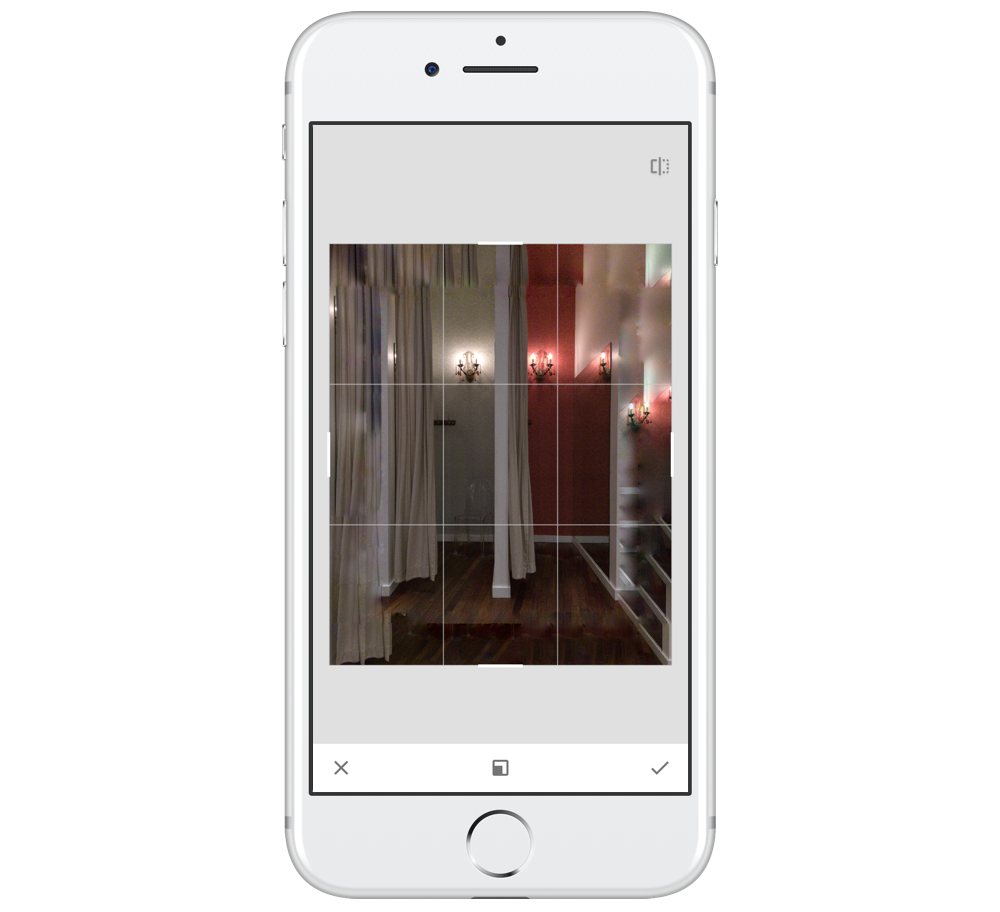
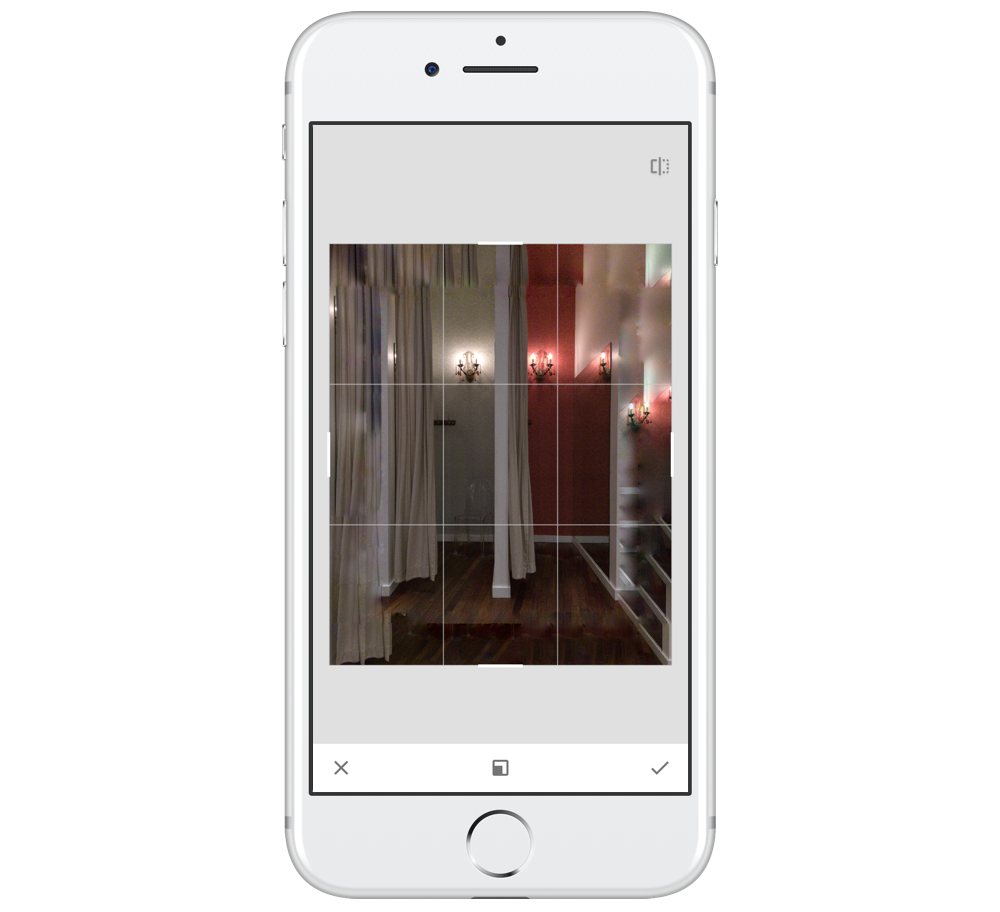
Ma ci sono cose ancora più ridicole in Snapseed. Uno strumento di ritaglio è un’aspettativa di base, ma Snapseed viene fornito con uno strumento di espansione, che riempie le aree oltre il fotogramma catturato con ciò che pensa esisterebbe lì. Sono rimasto sbalordito dall’idea di questo, ma quasi ogni volta che l’ho provato su una foto, sono rimasto deluso. Un’area espansa sembra un clone ovvio del suo vicino più vicino; anche i cieli moderatamente nuvolosi sono una sfida per Snapseed. L’unica istanza che ho trovato in cui Expand sembrava buono è stato quando l’ho provato su un cielo praticamente vuoto. Questo è piuttosto sfortunato, perché è davvero una grande idea. Spero che sia qualcosa che continuerà a migliorare, specialmente con i puntelli di apprendimento automatico di Google.
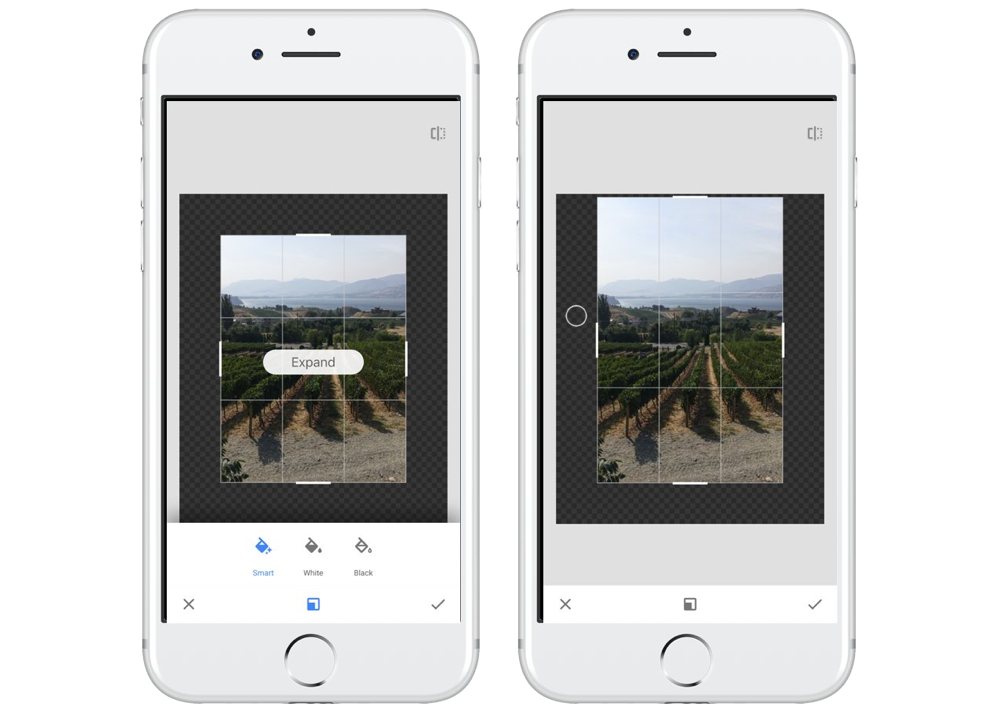
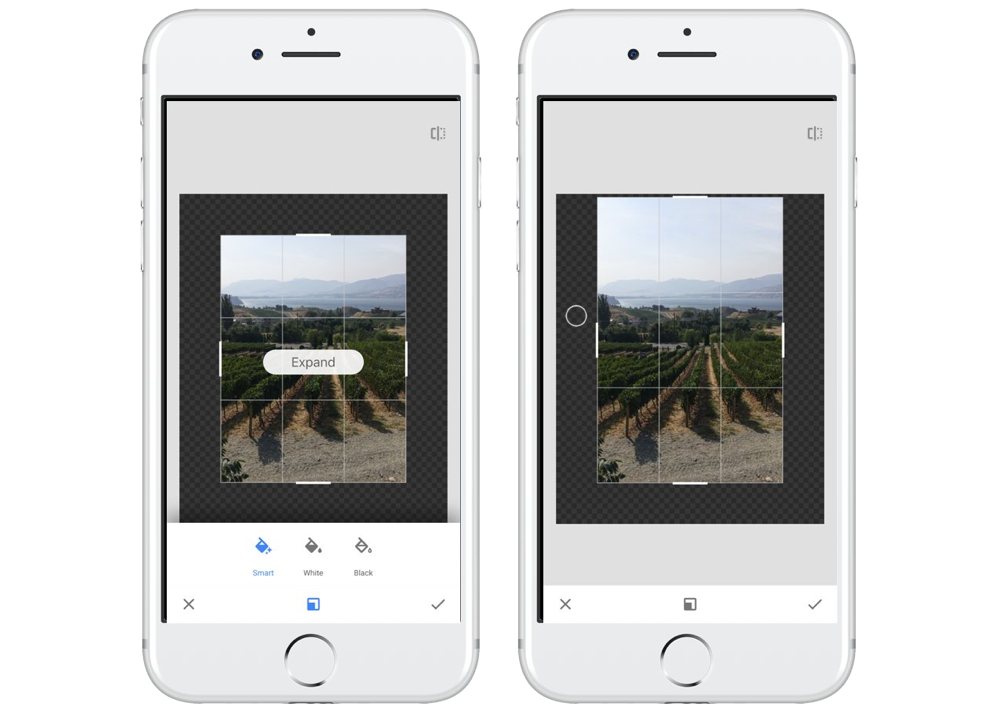
Penso Snapseed è una divertente applicazione per avere sul telefono, anche se si apre raramente. Ha ancora lo strumento di colore selettivo venerabile che lo rende facile da regolare un colore specifico in una sola area, e che vale la pena Snapseed che occupa un posto sul trampolino di lancio del vostro iPhone.
PS: Se vi state chiedendo, la previsione brutale per l’escursione mai veramente stroncato. È stata una giornata spettacolare vedere una valle di larici diventare dorata.